Как прикрепить активную ссылку в сторис инстаграма: добавляем публикацию или сайт в истории
Содержание:
- Сделать ссылку в сторис Инстаграма на пост
- Как прикрепить ссылку в Инстаграм Сторис
- Подборка сторонних утилит для репостинга в Instagram
- Как выложить видео в сторис Инстаграма
- Что такое свайп в инстаграме?
- Способ 3. Короткие ссылки в посте
- Как добавить ссылку в свою Историю в Инстаграм?
- Как сделать свайп вверх в истории Инстаграм
- Инструкции по созданию сторис
- Как отредактировать видео для сторис в других приложениях
- Как вставить ссылку в Инстаграм в пост и Истории через IGTV
- Пошаговая инструкция
- Кто может размещать
- Как прикрепить ссылку к истории в Инстаграм
- Как сделать свайп-ссылку в своей Истории
Сделать ссылку в сторис Инстаграма на пост
Добавить ссылку на Историю в Инстаграме, если функция заблокирована, возможна через репост. Функция доступна на любом типе аккаунтов и необходима для привлечения внимания подписчиков.
Как добавить активную ссылку в Инстаграм Истории:
- Зайти в Instagram – авторизоваться.
- Перейти в личный профиль – выбрать публикацию.
- Нажать снизу по значку в виде самолетика.
- Поделиться в моей Истории – разместить миниатюру.
- Опубликовать.
После того, как запись будет загружена, подписчики смогут перейти к публикации с помощью нажатия по миниатюре.
Автор сторис может дополнительно привлечь внимание, используя стикеры и анимацию:
- Разместить миниатюру на холсте Истории – нажать сверху: «Наклейки».
- Вписать в поиске: «Swipe» — выбрать подходящий вариант.
- Растянуть стикер на изображении – добавить текст.
- Поделиться с подписчиками.
Даже с размещенной картинкой сверху, кнопка: «Перейти к публикации» будет доступна. Подобное оформление Историй привлекает большее количество посетителей. Пользователю доступны статичные изображения и анимация.
Сделать ссылку из Истории на сайт
Добавить ссылку в Истории Инстаграма возможно через текстовый инструмент и функцию: «URL». В первом варианте адрес не будет кликабелен. Но пользователи смогут сохранить Сторис и самостоятельно ввести URL в браузере.
Второй вариант подойдет владельцам раскрученных аккаунтов – перейти по указанной в Сторис кнопке:
- Открыть: «Историю» — создать новую.
- Нажать сверху по значку в виде: «цепи» — Поставить ссылку на сайт в Сторис.
- Вставить адрес – поделиться.
Чтобы добавить знаки и визуальные эффекты, нужно создать изображение с надписью или воспользоваться наклейками. Перейти в «Стикеры» и ввести в строку поиска: «Нажми». Установить выбранный вариант и отредактировать.
Чтобы поделиться ссылкой на IGTV:
- Нажать по значку «цепи» в Сторис.
- Выбрать: «Добавить ссылку на IGTV».
- Выбрать публикацию из списка – разместить миниатюру.
- Отправить.
В отличие от промоакций, ссылки не проверяются социальной сетью. Но такие публикации можно поставить на раскрутку, оплатив продвижение самостоятельно или предоставив это бизнес-партнеру.
Как прикрепить ссылку в Инстаграм Сторис
Делаете Инстаграм Сторис или загружаете из Галереи. Нажимаете значок «Ссылка» сверху.

Нажимаете «Ссылка на сайт». Если у вас меньше 10 000 подписчиков, то у ваc будет только «Видео IGTV». Как в этом случае сделать ссылку — дальше в статье.
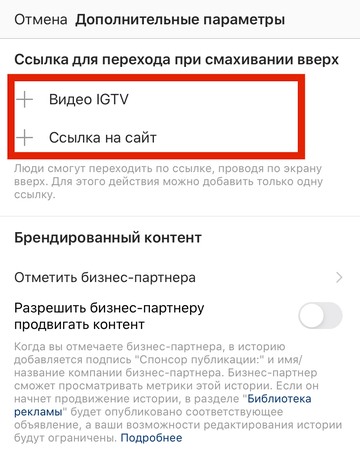
Вставляете ссылку (с http/https). Можно нажать «Предпросмотр», чтобы убедиться, что ссылка в Инстаграм будет работать как надо. Нажимате «Готово» справа сверху
На Сторис можно наложить стикер со стрелкой, чтобы привлечь внимание к ссылке

Вот так подписчики будут видеть вашу Инстаграм Историю с прикрепленной ссылкой.

После публикации вы сможете смотреть статистику Сторис. По свайпу вверх увидите, сколько было переходов на сайт по вашей активной ссылке в Сторис.

Подборка сторонних утилит для репостинга в Instagram
Официальные магазины программного обеспечения Play Market и AppStore предлагают перечень приложений, позволяющих копировать чужие посты
При выборе и скачивании сервиса важно учитывать, какая операционка установлена на вашем телефоне. Мы подготовили подборку из пяти программ, которые окажутся полезными
1. Repost for Instagram
Чуть ли не самое популярное приложение, которое подходит для всех, кто не знает, как сделать репост в Инстаграме на свою страницу. Инструмент для Android обладает рядом полезных опций, пользовательское меню понятно даже для новичков. Предусмотрена возможность репостить не только фотографии, но и видео.
Чтобы добавить публикацию на свою страницу, необходимо выполнить копирование URL на нее. На экране «всплывет» сообщение, после нажатия на которое откроется окно с фотографией, готовой к дальнейшему постингу.
Утилита автоматически прикрепляет к изображению водяной знак профиля, с которого был сделан repost. Текстовое сопровождение из оригинальной записи также копируется по умолчанию. Чтобы убрать вотермарку и рекламные сообщения в Repost for Instagram, нужно заплатить $3 за покупку Premium-версии.
2. Repost via Instant
Программа доступна как для Айфонов, так и для Андроидов. При копировании ссылки на публикацию, в центральной части дисплея появится клавиша. Кликнув по ней, пользователь сможет скачать пост на телефон, после чего опубликовать его в своем аккаунте.
Как делать репост в Инстаграме на свою страницу, если запись опубликована в карусели? Можно скачать ее полностью, выбрать нужный элемент и выложить его у себя в инсте. Все скачанные материалы можно группировать в отдельные альбомы прямо в программе.
3. InstaRepost
Набор функций этой программы намного шире двух предыдущих приложений. С помощью этого сервиса инстаграмеры могут:
- репостить фотографии и ролики (как с вотермаркой, так и без нее);
- делиться контентом не только на своей странице, но и отправлять файлы в другие мессенджеры;
- просматривать новостную ленту инсты;
- в одно нажатие делиться постами, которые когда-либо были отмечены меткой «Мне нравится».
Все эти функции позволяют приложению InstaRepost занимать одну из лидирующих позиций в списке утилит для репостинга. Поэтому она подходит для новичков, которые ломают голову над тем, как делать репост в Инстаграме.
4. Repost for Instagram – Regrann
Программа функционирует в нескольких режимах, самый оптимальный из которых – «Всплывающее меню выбора». Он открывает приложение в автоматическом режиме, после копирования URL на тот или иной пост. После этого инстаграмер может осуществить репостинг, скачать пост на телефон или добавить его в закладки, чтобы выложить позже. Эти опции также доступны в отдельных режимах.
Если запись представляет собой карусель из нескольких файлов, нужно предварительно сохранить их в галерею устройства. Как в софтах, которые мы рассмотрели ранее, в Repost for Instagram – Regrann можно добавить вотермарку и добавить оригинальное текстовое сопровождение.
5. EzRepost+
Отличие этой программы от аналогов заключается в том, что repost здесь можно выполнить без копирования URL-адреса. Скачав приложение, нужно пройти авторизацию с помощью ввода личных данных. После этого можно пролистывать новостную ленту и репостить непосредственно через EzRepost+.
Здесь пользователь может выполнять мгновенный переход к постам из ТОПа выдачи. Также доступен быстрый переход для тех записей, которым Вы ставили отметки «Мне нравится». С помощью поисковой строки можно искать юзеров по юзернеймам или тэгам.
Чтобы понять, как в Инстаграмме сделать репост, нужно просто загрузить софт из официального магазина программного обеспечения. Текст записи автоматически копируется, когда мы добавляем публикацию к себе в профиль. Водяной знак можно как прикрепить, так и убрать. Но лучше оставить, поскольку мы помним, что инста следит за соблюдением авторских прав.
Как выложить видео в сторис Инстаграма
Через приложение Инстаграма
Скачайте и установите приложение Инстаграм из Google Play для Андроида или App Store для айфона, если еще не сделали это. При входе потребуется зарегистрироваться по номеру телефона или восстановить доступ к странице. После этого откроется приложение – нам нужно зайти в публикацию Историй.
Шаг 1. Заходим в приложение Инстаграма. Нажимаем на кнопку «+» в верхнем правом углу, около иконки с личными сообщениями. По умолчанию откроется меню для публикации поста. Делаем свайп вправо и выбираем раздел «Истории».
Варианты добавление видео в сторис через приложение Инстаграма
Шаг 2. Зажимаем центральный круг и снимаем ролик. Максимальная длина – 15 секунд.
Шаг 3. Выкладываем видео в сторис. После съемки у вас откроется редактор сторис. Выбираем кнопку «Опубликовать».
Можно отправить сразу в ленту сторис или в личку подписчика
Все, видео выложено в сторис. Подробнее о функциях и возможностях – далее, а пока второй способ публикации.
Через компьютер
Сайт Инстаграма не поддерживает публикацию контента, а официальный постинг через Facebook Creator Studio работает только с IGTV. Чтобы опубликовать видео в сторис с компьютера, можно воспользоваться сервисом SMMplanner.
Шаг 1. Заходим на сайт SMMplanner. Подключаем аккаунт в Инстаграме. Выбираем «Расширенное API».
Почему нужно выбрать расширенное API и что это такое: API – это среда разработки для партнеров Фейсбука. Подключение через расширенное API позволяет публиковать сторис.
Как подключить Инстаграм к SMMplanner
Шаг 2. Нажимаем «Запланировать Историю». Выбираем аккаунт для публикации. Во вкладке «Фон» находим раздел «Видео».
Как добавить видео в сторис SMMplanner
Шаг 4. Настраиваем длительность видео. Ролик можно сократить прямо в редакторе, а еще настроить рамки: растянуть изображение на все поле или сделать его по центру.
На видео можно добавить стикеры перед публикацией
Шаг 5. Публикуем. Нажмите «Запланировать» и выберите дату и время публикации на подключенном аккаунте.
Вы можете таким образом запланировать выход сразу нескольких видео в сторис через компьютер.
Через галерею на телефоне
Это вариант публикации через галерею на вашем телефоне, когда вы сначала сами выбираете видео из отснятого или загруженного ранее. Галерии на всех телефонах разные, но принцип один – вам нужно выбрать видео и найти кнопку «Поделиться». Вот как это работает на телефоне с Андроидом 10.
Шаг 1. Переходим в Галерею и выбираем видео.Шаг 2. Нажимаем «Поделиться».Шаг 3. Выбираем Истории в Инстаграме.
Как отправить видео из Галереи телефона в сторис
После этого у вас откроется редактор сторис – можете добавить текст, стикеры и гифки, а потом – опубликовать.
Что такое свайп в инстаграме?
Свайп (swipe up) в Инстаграм Stories – это специальная функция Instagram, переводящая просматривающего вашу историю пользователя на нужный вам веб-сайт.
Работает следующим образом. При просмотре вашей стори пользователь видит внизу фразу «See More» и стрелочку вверх.
При выполнии свайпа по экрану снизу вверх (swipe up) пользователь автоматически переходит на нужный вам сайт, ссылку на который вы ранее разместили в функционале данной сторис.
Руководство по созданию ссылки «Swipe Up» в Instagram Stories, которая будет отправлять зрителей на видео IGTV.
Инструкция:
- Открытые истории Instagram
- Снимайте фото или видео в любом режиме съемки (Бумеранг, Обычный, Громкая связь, Перемотка назад …)
- Нажмите значок ссылки в правом верхнем углу (рядом со значком стикера смайлика)
- Клик + Видео IGTV
- Выберите видео
- Нажмите Preview, чтобы посмотреть видео
- Нажмите Готово, чтобы добавить в Instagram истории
- Вы увидите «Связано», чтобы сообщить, что видео IGTV было связано
- Значок ссылки становится белым при подключении
- Нажмите значок ссылки, если вы хотите изменить IGTV Video
- Добавить текст с надписью «Проведите пальцем вверх» (необязательно)
- Добавить анимированный GIF из Giphy (необязательно)
Примечание. Вы не сможете предварительно просмотреть «Свайп», который увидят зрители ваших историй.
Когда зрители смотрят ваши истории, они могут провести пальцем вверх, чтобы посмотреть видео IGTV.
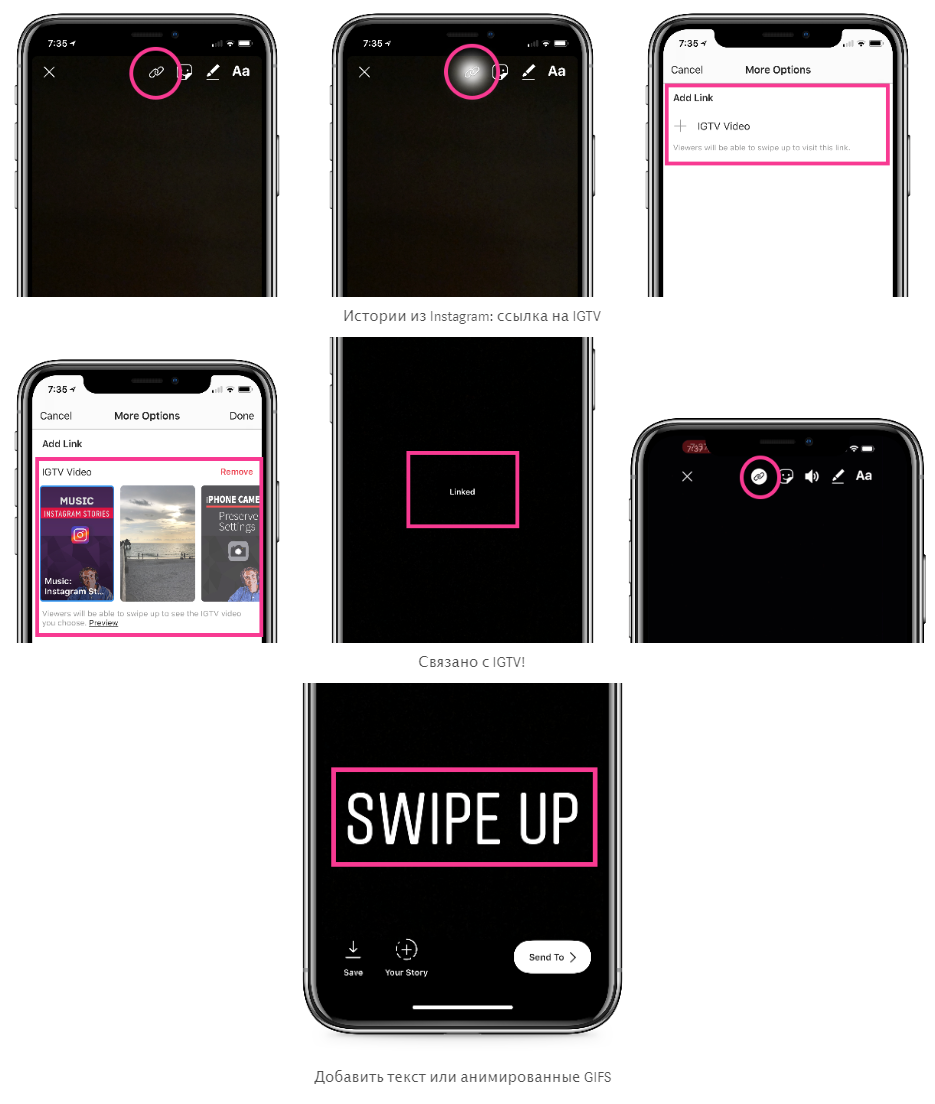
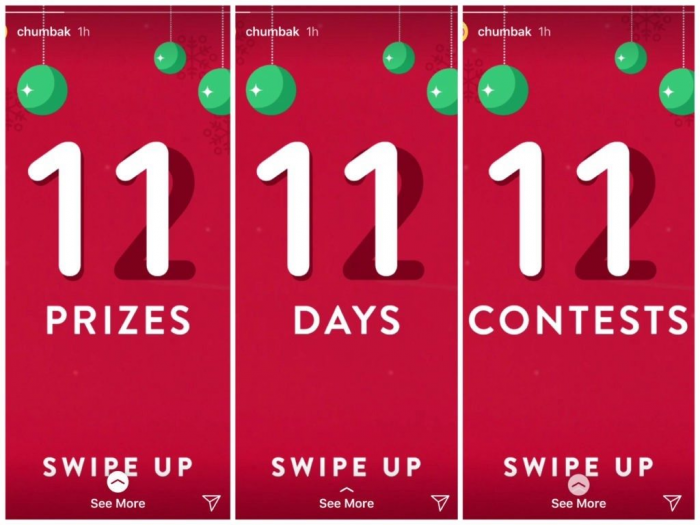
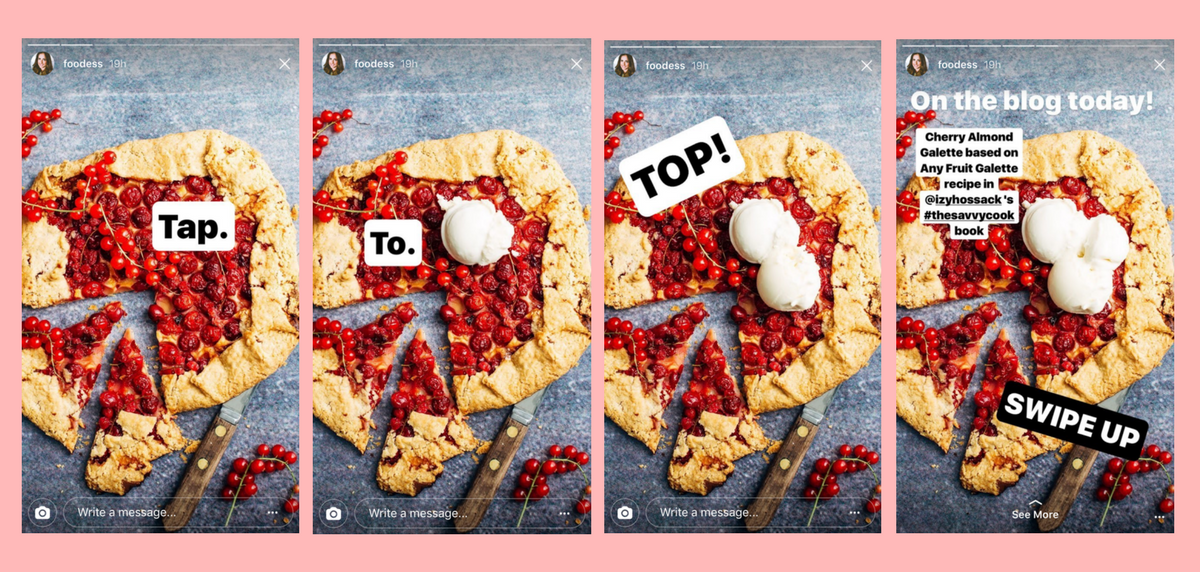
Почему это полезная функция для бизнеса?
Истории становятся популярными среди всех видов бизнеса, которые размещают рекламу в Instagram. Согласно внутренним данным Instagram за август 2017 года, более половины всех бизнес-аккаунтов поделились хотя бы одной историей со своими подписчиками за месяц.
Кроме того, мы знаем, что зрителям Instagram нравятся эти истории. Около трети самых просматриваемых историй в Instagram приходят из бизнеса.
Людям нравится взаимодействовать с брендами и бизнесом на их собственных условиях. Предлагая возможность прокрутки, это хороший способ получить хиты на вашем собственном сайте. Это также дает людям информацию немедленно, без какой-либо неловкости. Импульсные покупки легче проводить с помощью смахивания.
Поэтому, если у вас есть количество подписчиков, было бы неплохо инвестировать в бизнес-аккаунт. В конечном счете, инвестиции будут стоить того.
Заключение
Если вы регулярно используете Instagram, вы, возможно, уже сталкивались с историями с остроумными и привлекательными заголовками.
Важно не отставать от этой тенденции, даже если у вас нет бизнес-аккаунта или подписчика 10 + k. В конце концов, эта опция станет более доступной. Так что имейте это в виду, особенно если Instagram является частью вашей маркетинговой стратегии. После введения очередного нововведения пользователи популярной соцсети заметили, что крупные блогеры стали размещать рекламные ссылки прямо в своих сторис
Как сделать свайп в Инстаграм стори и что он вообще из себя представляет?
После введения очередного нововведения пользователи популярной соцсети заметили, что крупные блогеры стали размещать рекламные ссылки прямо в своих сторис. Как сделать свайп в Инстаграм стори и что он вообще из себя представляет?
Способ 3. Короткие ссылки в посте
В Instagram нет возможности прикреплять сторонние ссылки к описанию к публикациям или копировать URL из описания. Зато можно разместить в посте короткий адрес, который пользователь сможет запомнить и самостоятельно найти в браузере.
Чтобы сделать URL коротким, можно воспользоваться специальным сервисом. Рассмотрим порядок действий на примере удобного «vk.cc» (доступен только пользователям ВКонтакте):
- Перейдите на страницу сервиса.
- В открывшемся окне вставьте нужную ссылку.
- Нажмите «Сократить».
- Скопируйте сокращенную ссылку и добавьте в текст описания.
Бесплатный и быстрый вариант добавить ссылки в постах.
Как добавить ссылку в свою Историю в Инстаграм?
Эта функция доступна не всем аккаунтам в Instagram! Сегодня ссылки в Stories доступны только:
- Для верифицированных аккаунтов Instagram
- Для профилей, у которых больше 10.000 подписчиков.
Паразайт — удобный сервис автопостинга, аналитики и работы с личными сообщениями в Инстаграме.
Активные ссылки в Direct
Про появление активных ссылок в Директе я уже писал на канале в Telegram, но в блог информацию не выносил. Как и любое другое обновление, пока доступны избранной и случайной части пользователей.
Как видно из скриншота, ссылки не просто стали активными, но и подтягивают расширенный сниппет с сайта с изображением и метатегами.
Последние обновления делают Instagram ещё более интересным для ecommerce и малого бизнеса, битва за подписчиков пойдёт ещё жарче. Надеюсь только на то, что Instagram будет активно бороться со спамом ссылками в Директе.
Как сделать свайп вверх в истории Инстаграм
Функция свайп — движение пальцем по сенсорному дисплею для выполнения каких-либо действий. Эта опция применяется почти во всех программах на телефонах, поэтому пользователи Инстаграм должен уметь пользоваться этой функции, в том числе в стори. С помощью опции можно упростить взаимодействие с подписчиками, дать им дополнительную информацию или направить по какой-либо ссылке.
Особенности
Перед тем как добавить свайп в истории Инстаграм, важно определиться с особенностями этого действия. Главные нюансы:
-
- Функция свайп в стори активируется после верификации пользователя (наличие синей отметки возле имени). Кроме того, указанная функция доступна собственникам бизнес-аккаунтов.
- Количество подписчиков должно быть от 10 000 и более.

- Для контроля трафика и конверсии необходимо применять короткие ссылки с направлением на необходимый ресурс. Это связано с тем, что аналитика стори в соцсети Инстаграм не предусматривает контроль кликов по привязанным ссылкам.
- Для повышения результата от рекламных стори необходимо призвать пользователя к действию. Для этого нужно объяснить, что и куда потянуть.
- На один свайп в стори Инстаграм должно приходиться не больше двух ссылок для видео и изображений.
- Добавляйте в историю контент, который не совпадает с тем, что уже указан в блоге. В основном посте можно отметить, что в стори Инстаграм подписчиков ожидает интересная информация. Количество просмотров со стороны подписчиков только возрастет.
А здесь инструкция как выложить пост в Сторис за 2 минуты.
Как сделать спайп в Instagram
Для начала вспомним об истории — полезном инструменте социальной сети Инстаграм. Для ее просмотра сделайте такие шаги:
-
- Откройте стори. Они находятся над главной лентой и имеют вид профиля лиц, к которым подписан пользователь. Если история не просмотрена, она имеет специальную обводку вокруг картинки. Сегодня работает функция, позволяющая подписчикам просматривать стори в процессе пролистывания основной ленты.
- Кликните на кнопку в нижней части страницы и смахните ее движением снизу-вверх. Кнопку можно распознать по названию Подробнее.
- Для закрытия окна жмите на крестик.
 Теперь разберем, как сделать свайп вверх в истории Инстаграмм и добавить в него ссылку. Алгоритм такой:
Теперь разберем, как сделать свайп вверх в истории Инстаграмм и добавить в него ссылку. Алгоритм такой:
- Войдите в раздел создания истории, переведя пальцем слева-направо.
- Сделайте фото или загрузите файл с галереи.
- Добавьте ссылку путем нажатия на специальный значок в виде элемента цепи (находится в верхней части экрана).
- Вставьте ссылку в появившееся окно и подтвердите действие.

Если нет значка
Бывают ситуации, когда в списке опций нет «цепочки» для прикрепления ссылки. Чтобы сделать свайп в Инстаграм стори, если нет значка, проверьте свой бизнес-аккаунт и его привязку к определенной территории. Часто задержки в появлении функции обусловлены большим наплывом пользователей. В большинстве случаев нужно просто подождать. Сведения на серверах обрабатываются постепенно, а ускорить эту функцию никак не получится.
Инструкции по созданию сторис
Универсального правила как создавать истории для Инстаграм нет. Главное, следовать правилам, установленным в социальной сети, и не публиковать запрещенный контент, а остальное дело фантазии, вкуса и стратегии маркетолога.
Рекомендуем заранее продумать план–сценарий сториз, определиться, нужно ли редактирование в сторонних программах, наложение музыки или субтитров.
Учитывайте, что истории, которые вы выкладываете в течение дня, объединяются в один большой мини-фильм, который можно посмотреть в течение 24 часов с момента публикации.
Метод № 1: Снять сторис заранее и выложить видео позже
Этот метод удобен, если необходимо сделать монтаж, наложить фильтры или добавить к истории музыку. Тогда просто снимаете все что необходимо, смонтируйте и выкладываете в Инстаграм.
Cписок самых популярных приложений для монтажа:
- Unfold
- Сanva
- InShot
- Adobe Spark Post
- Splice
- CutStory
- Hype-Type
- 8 мм
- Quik
- Magisto
Выбирайте любое удобное приложение для монтажа, добавления субтитров и эффектов, принципиального отличия приложений для редактирования stories нет, все они обладают необходимым функционалом и рядом дополнительных функций. Отдельно нужно выделить видеоредактор SUPA
При съемке видео для сторис учитывайте, что Инстаграм автоматически разобьет ролик на 15-ти секундные отрезки. А загрузить видео длиннее минуты система просто не позволит. Читайте подробнее как загрузить длинное видео в Инстаграм.
Снимайте длинное видео небольшими кусочками, чтобы обеспечить максимально мягкий переход между роликами.
Метод № 2: Снять сторис сразу в Инстаграм.
При таком способе можно выбрать фильтр или маску, и сразу после окончания съёмки опубликовать историю. Чтобы начать съёмку новой истории нажмите на круг расположенный в центре экрана и удерживайте его до окончания съемки.
Как снять историю
Если вы не вполне удовлетворены результатом, сохраните получившееся фото или видео и отредактируйте его в видеоредакторе, удалите снятую сторис и запишите новую.
Для этого нажмите на иконку «скачать» в правом верхнем углу экрана. Файл будет сохранен в фотопленку, и вы сможете выложить его позже, если не получится снять более удачный кадр.
Как отредактировать видео для сторис в других приложениях
Если возможностей стандартного редактора недостаточно, то на помощь приходят приложения. В них вы сможете смонтировать видеоролик самостоятельно из нескольких файлов, наложить музыку и добавить новые эффекты.
Cap Cut
Скачать на айфон.Скачать на Андроид.Цена: бесплатно.
Cap Cut
Минималистичный видеоредактор с возможностью загрузки стоковых видео прямо из приложения. Функционал стандартный, но есть интересные фишки – возможность извлечь звук из видео и наложить аудиоэффекты. Главное преимущество – полностью бесплатно и без рекламы.
Viva Video
Скачать на айфон.Скачать на Андроид.Цена: от 449 рублей в месяц. В бесплатной версии ограниченные функции, ватермарка и максимальная длина видео до 5 минут.
Viva Video
Мощный фото- и видеоредактор, где можно смонтировать ролик из несколько файлов, наложить текст, эффекты и музыку. Сервис удобен тем, что сохраняет проекты, к которым всегда можно вернуться.
InShot
Скачать на айфон.Скачать на Андроид.Цена: от 209 рублей в месяц. В бесплатной версии водный знак и реклама.
InShot
Фото- и видеоредактор с полным набором функций: обрезка и кадрирование клипов, наложение музыки, эффектов и текста. Можно прикрепить стикеры и гифки из готовой базы. Есть режим создания проектов и совмещение видеорядов. Внутри есть встроенная справка – разберетесь быстро.
VN
Скачать на айфон.Скачать на Андроид.Цена: бесплатно.
VN
Редактирование в несколько потоков: аудио, видео, изображение. Скорость воспроизведения можно настроить с помощью кривых, также есть много фильтров и библиотека с музыкой. В приложение встроено руководство, есть проекты и шаблоны. Аккаунты могут делиться друг с другом видео – видеоредактор работает как соцсеть. Приложение бесплатное, но есть реклама на главной странице.
VLLO
Скачать на айфон.Скачать на Андроид.Цена: от 369 рублей в месяц. В бесплатной версии ограниченные функции.
Vllo
Видеоредактор в несколько потоков с бесплатной библиотекой музыки и звуков. В сравнении с остальными редакторами у VLLO самый удобный интерфейс для монтажа, который занимает большую часть экрана. В остальном – стандартный набор функций: обрезка, ускорение, эффекты, стикеры.
Как вставить ссылку в Инстаграм в пост и Истории через IGTV
Этот способ подойдет для всех, даже если у вас меньше 10 000 подписчиков.
Загружаем видео дольше 60 секунд в IGTV. Для этого начинаем загружать видео как обычно в пост, нажимаем «Далее» и выбираем «Поделиться как — Продолжительное видео».
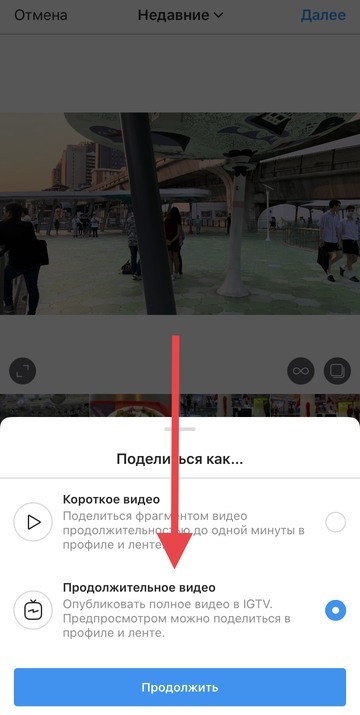
В поле «Описание» можно вставить активную ссылку на сайт (с http/https). Обязательно оставьте ползунок «Опубликовать предпросмотр». Так видео попадет в вам в ленту, а не только в раздел с IGTV.
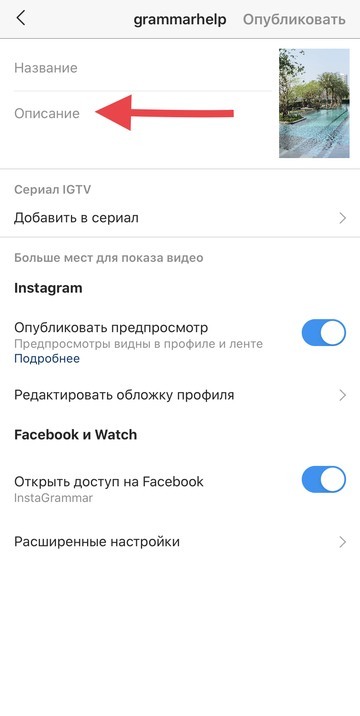
После загрузки ваши подписчики увидят пост с видео у себя в ленте. Им нужно будет нажать «Смотреть видео IGTV», и из поста они перейдут на полное видео. И там уже нажав на название наверху — раскроется описание с активной ссылкой на внешний сайт.
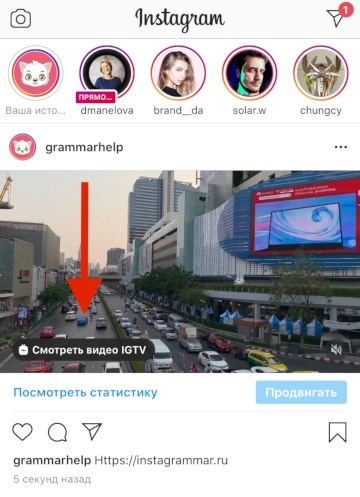
Ссылку на видео IGTV можно вставить и в Сторис, даже если у вас меньше 10 000 подписчиков. Нажимаете на значок ссылки наверху Сторис, выбираете «Видео IGTV» и после нужное видео.
В полном видео нужно нажать на название наверху и тогда откроется описание. Ссылка в этом описании будет кликабельной.
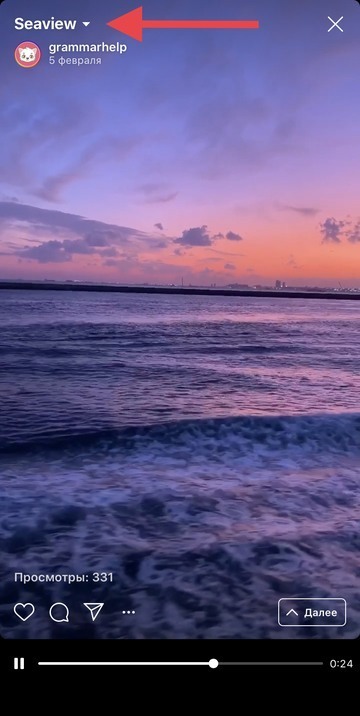
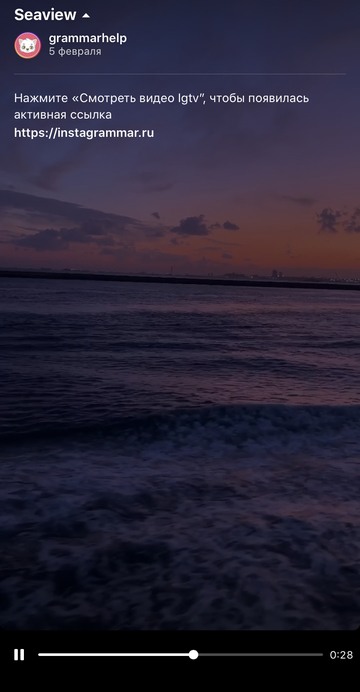
Пошаговая инструкция
Я использую простой способ размещения активных кнопок, который подходит для телефонов на платформах “Андроид” и iPhone:
- Захожу в “Инстаграм” и нажимаю на свою иконку с плюсом.
- Делаю фотографию или видео, вставляю картинку из памяти. В верхней части экрана появляется панель с инструментами редактирования.
- На ней выбираю цепочку с 2 звеньями и вставляю URL сайта или блога в окно.
- Нажимаю на синюю галочку и сохраняю линк.
- Размещаю stories.
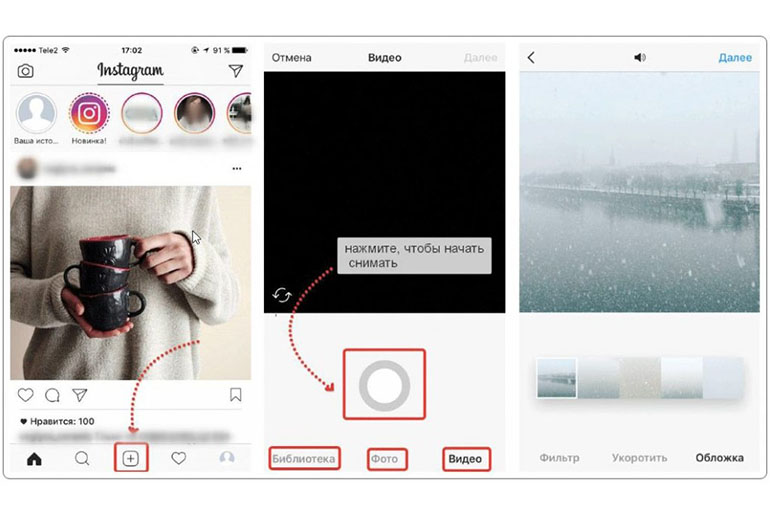 Чтобы начать снимать, нажмите на иконку с плюсом.
Чтобы начать снимать, нажмите на иконку с плюсом.
На страницу можно перейти, свайпнув “Еще” внизу сторис.
Способы и особенности вставки ссылки
При публикации URL не отправляйте подписчиков к неприемлемому контенту или профилю.
Чтобы укоротить длинную сноску, можно использовать сайт click.ru.
Как сделать ссылку активной
Активными сноски делают кнопка-цепь или стикеры. Перейти по ним можно при помощи кликов. Пользователь автоматически попадает на сайт или пост.
Кто может размещать
Кликабельные URL-адрес в Историях – мощный маркетинговый инструмент, существенно повышающий эффективность и результативность рекламных кампаний. Однако попробовать его могут далеко не все. Для использования разбираемой опции профиль должен соответствовать целому спектру требований.
Отметим, что на старте запуска функции все желающие воспользоваться ею были обязаны пройти процедуру верификации – довольно сложный и длительный процесс, в случае успешного завершения которого напротив названия аккаунта появлялась голубая галочка. Что примечательно, раньше получить ее было более проблематично, нежели сейчас. К счастью, в настоящее время для оставления линка необязательно быть верифицированным пользователем. Достаточно просто иметь аудиторию, превышающую отметку в десять тысяч фолловеров.
Изначальное ограничение было снято в мае 2017 года – именно тогда все бизнес-аккаунты с необходимым числом подписчиков начали активно делиться в Stories кликабельными URL-адресами на разнообразные ресурсы.
Важно упомянуть, что данный инструмент является одним из наиболее популярных и востребованных, а потому ведущие SMM-специалисты пророчат ему дальнейшие послабления. Возможно, в скором будущем поделиться каким-то полезным ресурсом через Истории смогут и те, кто еще не успел собрать десять тысяч подписок.
Как прикрепить ссылку к истории в Инстаграм
Чтобы понять, как прикрепить отсылку на интересный ресурс, достаточно просто попробовать несколько раз сделать это. Данный процесс предельно прост и не вызовет затруднений даже у наиболее неопытных пользователей. А наличие возможности посмотреть на полученный результат до опубликования позволит избежать появления ненужных постов. При этом переход на другую страницу должен находиться снизу фотографии.
Если опция упорно не появляется и длительное время остаётся недоступной, значит, она пока недоступна. Расширенный функционал внедряется в фотосеть постепенно, позволяя разработчикам своевременно устранять все ошибки и бороться с недоработками.
Сторис в Инстаграме – один из способов рекламы, продвижения услуг и обмена полезной информацией с подписчиками. Добавить ссылку в Истории Инстаграма могут только владельцы крупных сообществ, остальным пользователям придется подключать бизнес-услуги, писать адрес или ставить «Упоминания».
Как сделать свайп-ссылку в своей Истории
Делать свайп в Инстаграме проще на бизнес-аккаунтах и страницах, которые соответствуют критериям социальной сети. Получить доступ к URL в Stories возможно если у вас от 10.000 подписчиков и подключены бизнес-услуги.
Как добавить Свайп в Инстаграм:
- Открыть социальную сеть – авторизоваться.
- Лента – Добавить Сторис.
- Выбрать из Галереи фото или видео – в меню редактирования: «Ссылка».
- Вставить URL – сохранить.
Воспользовавшись вариантом с сайтом, нужно скопировать URL на ресурс и вставить в Инстаграме. Как и с IGTV, посмотреть материал возможно через свайп вверх.
Чтобы изменить адрес:
- В меню редактирования записи снова нажать по значку: «Ссылка».
- Сверху появится надпись: «Убрать» – нажав, пользователь будет переброшен на страницу добавления.
Правильно настроить свайп в Сторис Инстаграма поможет функция: «Предпросмотр». Через нее открывается ресурс, который владелец страницы указал. Между добавлением свайпа в IGTV и сайта есть различия: если был добавлен сторонний адрес, появится выпадающее меню: «Редактировать» или «Удалить» при нажатии на значок.
